Если вас заинтересовала эта статья, то скорее всего ваш DVD привод не читает диски. Мне искренне жаль вас, но мы постараемся совместными усилиями исправить данную проблему. Как обычно я расскажу вам о нескольких вариантах и что делать, если дисковод не читает диски.

Первым делом нам следует выяснить, какой вариант неисправности, то есть кто виноват – программное обеспечение или все-таки «железо»? Проверить это очень просто. Вставляем в привод несколько дисков подряд, скажем около пяти. Если хотя бы один из них был распознан и без проблем копируются данные на компьютер, значит, что проблема кроется в механическом устройстве самого дисковода или диски просто на просто поцарапаны. Сначала рассмотрим ситуацию, когда ни один из дисков не был прочитан, а, следовательно, нам необходимо начать с изменений в настройках системы. Поехали!
Не забываем, что царапины могут быть виной не читающихся дисков.
Если только сейчас вы заметили, что ваш DVD привод не может читать диски, то сделайте перезагрузку компьютера. Иногда это помогает, поверьте мне.
Во-первых, вспомните, какие программы были установлены на компьютер за последнее время. В частности нас интересуют эмуляторы виртуальных дисков. Например, Alcohol 120%, Daemon Tools и другие. Можно попробовать удалить эти программы и потом проверить начал ли работать ваш DVD. Дело может быть также в популярном пакете Nero, если вы при помощи него производили запись файлов на какой-нибудь диск.
В общем, как только мы все это дело удалили, нам следует выполнить восстановление системы, то есть сделать откат изменений. Это нужно в том случае, если после удаления программ у вас не заработал DVD.
Быстрое решение
Если у вас проблема при записи или чтении дисков с вашего DVD привода, тогда можете воспользоваться специальной утилитой для устранения проблемы.
Итак, зайдите на оф. сайт .
Слева можете прочитать, в каких моментах может помочь данная утилита. Чтобы начать с ней работу, нажмите справа «Запустить сейчас».

После скачивания запускаете ее.

Программа предложит несколько решений. Выбираем первое, так все действия будут происходить автоматически, что нас, несомненно, устраивает.

Далее выбираете свой DVD привод. Если его тут нет, то пропускайте эту инструкцию и читайте дальше статью.

Вас спросят, какие действия вы пытаетесь совершить, выбираем «Прочитать компакт-диск или DVD — диск».

Дальше руководствуйтесь этой программой, надо будет вставить диск в привод, утилита проверит привод на чтение и т.д. Полный процесс проверки я не буду описывать, так как все на русском языке и сложностей, думаю, у вас не возникнет.
Восстановление системы
Давайте разберемся, как сделать откат. Для этого проходим такой путь: «Пуск», «Панель управления», «Система и безопасность».

Далее в разделе «Центр поддержки» нужно выбрать подпункт «Восстановление предшествующего состояния компьютера».

Затем нажимаем на кнопку «Запуск восстановления системы».

Далее выберите дату после которой, у вас не работал DVD привод.

В появившемся списке кликаем по той дате, когда дисковод был еще в исправном состоянии, к примеру, неделю назад. Ждем какое-то время, подтверждаем изменения, перезагружаем компьютер (это очень важно!) и проверяем работоспособность дисковода.
Важно. Если, например вы делали откат на неделю назад, то некоторые программы, которые вы устанавливали 3 дня назад, не будут работать.
Если виной этой проблемы были программы, и сделав восстановление вам надо установить другие версии программ или других разработчиков. Иначе это проблема может появиться снова.
Если результата нет, идем дальше.
Проверяем драйвера
Еще одной причиной того, почему DVD привод не читает диски, может быть некорректная работа драйвера, а если точнее – его выход из строя. Давайте проверим этот вариант.
Заходим в меню «Пуск», далее заполняем строку ввода. Набираем следующее: «Диспетчер устройств», заходим туда.

В меню «Вид» выберите пункт «Показать скрытые устройства».

Теперь наша задача состоит в том, чтобы удалить все ненужные устройства, а именно: виртуальные дисководы (если они еще остались). На скриншоте ниже я показал, что у меня есть только мой DVD дисковод, если присутствуют другие, например, Virtual CdRom Device, то удалите его (их), нажав правой кнопкой мыши по нему, выберите «Удалить».


Как и в предыдущем шаге перезагружаемся. Проверяем, должно заработать!
Технические проблемы
Если вам не помогло выяснить проблему, почему DVD привод не читает диски из описанного выше у вас есть три пути — выявить неисправность привода вручную, отнести его в сервис центр либо купить новый и, как говорится в просто народе – не париться. Не торопитесь прибегать к третьему методу решения проблемы. Вначале, вскройте корпус компьютера, аккуратно выньте привод и убедитесь в том, что дефект действительно внутренний. Это можно сделать не залезая туда, а просто посмотрев на внешние провода. Возможно, что где-то плохой контакт, поэтому дисковод работает время от времени. В этом случае следует просто подключить провода обратно.

Или должно быть подключено вот так:

Также можете попробовать подключить к приводу другое питание и шлейф.
Возможно, что внешних неисправностей вы не обнаружите. Тогда лично я советую вам приобрести новый привод. Стоят DVD приводы недорого, поэтому купить его вам особого труда, я думаю, не составит.
Если все же у вас сильное желание починить его своими руками дома, но навыка работы с электронным оборудованием нет, либо они ограничиваются сборкой электрических цепей на уроке физики, тогда прикупите в компьютерных магазинах компакт-диски с чистящей щеточкой. Это специальные диски, которые будут расчищать головку лазера от пыли, когда привод будет предпринимать попытки его закрутить и начать считывать данные.
Кстати, я думаю, здесь важно будет упомянуть еще и о том, что в редких случаях попеременная работа дисковода связана с устареванием прошивки. Скачать обновление можно на официальном сайте, но если вы надумаете разобраться в этом, будьте предельно внимательны и четко следуйте инструкциям по установке данного программного обеспечения. На этом я здесь подробно останавливаться уже не буду.
Кстати, на блоге мы уже говорили об одной распространенной проблеме связанной с DVD приводом. О самой проблеме и её решений, читайте в статье: «Что делать, если диск не хочет извлекаться».
А на сегодня у меня все. Я рассчитываю на то, что следуя моим простым советам, вы добьетесь успеха и сможете-таки вновь считывать информацию с дисков при помощи своего DVD привода.




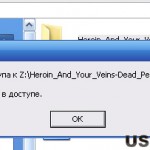


По моему скромному опыту, чистящий диск больше вредит, чем помогает. Лучше его сразу запульнуть в окно. Или отдать врагу. А почистить DVD- глаз может каждый, кто умеет держать в руках отвёртку. Отвёртка нужна крестовая. Ещё нужно кусочек ваты ( или ватный диск) и чистый спирт ( чистый 95%, ничего друе не годится ) или в магазине радиодеталей купить балончик с воздухом для продувки оптики.
Открываем дисковод, затем выключаем компьютер ( с выдвинутым дисководом ). Разбираем компьютер и снимаем DVD дисковод. Снимаем вверх переднюю панельку лотка дисковода, поддевая её снизу тонкой отвёрткой ( она сдвигается вверх, снизу есть небольшие защёлки ). Снимаем переднюю панель корпуса дисковода. Тянем её вперёд и вдавливаем по бокам отверткой защёлки — «собачки». Переворачиваем дисковод и откручиваем нижнюю крышку ( можно сначала нижнюю крышку, потом переднюю панель ). Вынимаем из корпуса механизм дисковода. Глаз доступен для чистки. В ноутбуках, естественно, всего этого делать не надо, глаз доступен если открыть дисковод. Протираем линзу глаза ваткой, смоченной спиртом, затем сухой ваткой. Аккуратно убираем оставшиеся ворсинки (они крупные, их видно). Если есть сжатый газ для продувки, то просто продуваем линзу короткими нажатиями ( без ватки и спирта, что лучше ). Собираем в обратном порядке. Если всё не помогло и дисковод — кондидат на свалку, то снова разбираем и находим на глазе маленькие подстроечные резисторы — регуляторы тока лазера, если они есть ( а они есть не во всех моделях). Пробуем эксперементировать с положением этих резисторов, но не более 5° от изначального положения, каждый раз разбираем дисковод, переднюю панель не ставим. После этого, дисковод — на свалку. Новый глаз стоит немногим дешевле нового дисковода. Но в большинстве случаев дисковод таким образом удаётся починить.
DVD-диски тоже протираем спиртом. Водим ваткой по радиусу, а не по кругу. Мелкие царапины по радиусу намного меньше вредят, чем круговые. В тяжёлых случаях полируем диск зубной пастой. Если на диске ценная информация, то можно попробовать наслюнить диск и сразу его скопировать. Слюна помогает считать диск однократно.
Ого какой опыт! 😉
Вот это комментарий, Константин!!! Сразу видно, не по учебникам знания получены! 😉
Спасибо помогло очень
Удаление daemon tools lite и виртуального драйвера не помогло.